Installation de Void Linux
Jean-Pierre Bucciol
30 oct 2024
Cet article est la prise de notes de l'installation de la distribution Linux Void Linux : pour ce faire j'ai récupéré le fichier /root/.bash_history à la fin de l'installation, je l'ai nettoyé et commenté. Cela me servira de repère une prochaine fois, si besoin.
La particularité est que l'installation des paquets de base se fait à partir d'une installation Arch Linux déjà existante sur une des partitions de disques. On y installe le gestionnaire de paquets xbps de Void Linux, puis on chroot. On suit globalement la méthode lue sur https://docs.voidlinux.org/installation/guides/chroot.html
Au bout de plusieurs heures à lancer des commandes dans un terminal, en même temps que lire la documentation et corriger les bêtises que l'on fait (que je ne signale pas toutes dans la suite pour ne pas avoir l'air trop idiot), on obtient le résultat escompté, à savoir un système qui tourne avec Xorg et un gestionnaire de fenêtres léger :
Sommaire
- 1 Installation de la base
- 1.1 Partitionnement,
chrootet installation - 1.2 Réglages du programme d'amorçage
grub - 2 Redémarrage sous Void Linux
- 3 Installation de Xorg
- 4 Installation de logiciels
- 5 Installation du serveur web
nginx/php - 6 Installations des serveurs d'impression, scanner, itinéraires et autres choses
- 6.1 Serveur d'impression
cups - 6.2 Serveur d'itinéraires
BRouter - 6.3 Serveur de scanner
saned - 6.4 Serveur
gpstracking - 6.5 Moteur de recherche de fichiers
mlocate - 6.6 Nettoyage de
/tmpà chaque démarrage - 6.7 LaTeX
- 6.8 Gestionnaire de session
slim - 6.9 Wifi
- 7 Logiciels manquants
- 8 Ajouts
- 8.1 Utilisation des UUID dans
grub - 8.2 Montage automatique de périphériques
- 8.3 Touchpad Synaptics
- 8.4 Des polices de caractères non crénelées sous Xorg avec
fontconfig - 8.5 Outils de compilation
- 8.6
abcdepour ripper les CDs - 8.7
dbus, etc.
1 Installation de la base
1.1 Partitionnement, chroot et installation
On commence par installer sur Arch Linux le gestionnaire de paquets de Void Linux xbps, via aur.
On crée une partition ext4 de 512Mo sur un disque dur de la machine (chez moi /dev/sdb1) :
su gparted &
On crée un point de montage, on monte la partition, on chroot et on installe les paquets de base :
mkdir -p /mnt/voidlinux mount /dev/sdb1 /mnt/voidlinux/ mkdir -p /mnt/voidlinux/var/db/xbps/keys REPO=https://repo-default.voidlinux.org/current ARCH=x86_64 cp /var/db/xbps/keys/* /mnt/voidlinux/var/db/xbps/keys/ XBPS_ARCH=$ARCH xbps-install -S -r /mnt/voidlinux -R "$REPO" base-system mount -t proc none /mnt/voidlinux/proc mount -t sysfs none /mnt/voidlinux/sys mount --rbind /dev /mnt/voidlinux/dev mount --rbind /run /mnt/voidlinux/run cp /etc/resolv.conf /mnt/voidlinux/etc/resolv.conf cp /etc/hosts /mnt/voidlinux/etc/host
Et voilà le chroot attendu pour passer sur la nouvelle partition :
chroot /mnt/voidlinux/ /bin/bash
À partir d'ici, on est sur la nouvelle partition.
xbps-install -Su xbps xbps-install -u xbps-install base-system xbps-remove base-container-full
On installe son éditeur favori :
xbps-install nano
Je n'ai pas pu utiliser nano de suite à cause d'un : rxvt-unicode-256color': unknown terminal type. En entrant TERM=xterm; export $TERM, tout rentre dans l'ordre.
On crée le nom d'hôte :
nano /etc/hosthame
On modifie les paramètres de :
nano /etc/rc.conf nano /etc/default/libc-locales
blkid donne les uuid pour remplir /etc/fstab
nano /etc/fstab
avec :
UUID=de701791-893e-4201-bb41-b4ae6e4f7bec / ext4 rw,relatime 0 1 tmpfs /tmp tmpfs defaults,nosuid,nodev 0 0
On reconfigure les locales
xbps-reconfigure -f glibc-locales
On crée le mot de pass de root :
passwd
Et voilà. Un Void Linux a été créé. Après plusieurs exit, on revient dans Arch Linux.
1.2 Réglages du programme d'amorçage grub
Le programme d'amorçage grub étant encore pour le moment géré depuis Arch Linux, on recrée son fichier de configuration pour que le nouveau système apparaisse dans le menu au démarrage de la machine.
grub-mkconfig -o /boot/grub/grub.cf
Résultat :
Void Linux trouvé sur /dev/sdb1
On peut redémarrer la machine et sélectionner Void Linux dans le menu de démarrage de grub.
2 Redémarrage sous Void Linux
On est maintenant dans Void Linux. On met par acquis de conscience à jour les paquets installés, même si c'est sans doute inutile :
xbps-install -Su xbps-reconfigure -fa
On lance les deux services indispensables, le réseau ethernet via dhcpcd, le serveur ssh et on teste le réseau externe et le réseau local :
ln -s /etc/sv/dhcpcd-eth0 /var/service/ ln -s /etc/sv/sshd /var/service/ ping www.google.fr ping 192.168.0.3
On peut maintenant télécharger et installer des paquets.
On installe des services supplémentaires : gestionnaire des logs (socklog), un planificateur de taches (cronie), un serveur de temps (ntpd), le gestionnaire ACPI, puis les gestionnaires de fichiers distants nfs (netmount, statd, rpcbind).
xbps-install socklog-void cronie ntp nfs-utils sv-netmount ln -s /etc/sv/socklog-unix /var/service ln -s /etc/sv/nanoklogd /var/service ln -s /etc/sv/cronie/ /var/service ln -s /etc/sv/ntpd /var/service ln -s /etc/sv/acpid/ /var/service ln -s /etc/sv/statd/ /var/service ln -s /etc/sv/rpcbind/ /var/service ln -s /etc/sv/netmount/ /var/service
On crée un montage automatique des vidéos qui se trouvent sur un ordinateur du réseau local :
mkdir -p /mnt/videos mount -t nfs 192.168.0.3:/mnt/videos /mnt/videos/ ls /mnt/videos/ umount /mnt/videos/
On crée un montage automatique de la partition Arch Linux :
mkdir /mnt/archlinux mount -t ext4 /dev/sdc1 /mnt/archlinux/ ls /mnt/archlinux/ umount /mnt/archlinux/
On modifie le /etc/fstab pour le montage automatique :
nano /etc/fstab
UUID=0d2cf34c-4080-45a5-abb5-2c10daad4af9 /mnt/videos-gopro ext4 user,rw,relatime,data=ordered,exec 0 2 UUID=156fdca6-380d-49cb-b757-0aeb63866452 /mnt/archlinux ext4 rw,relatime 0 2
Enfin on crée un utilisateur avec les groupes qui vont bien :
useradd jp -G wheel,lp,audio,video,cdrom,optical,storage,scanner,network,kvm,input,plugdev,users,socklog
3 Installation de Xorg
Il est temps d'installer Xorg, les pilotes pour la carte vidéo AMD, un gestionnaire de fenêtre minimal (ici WindowMaker) et le terminal xterm :
xbps-install linux-firmware-amd vulkan-loader mesa-vulkan-radeon amdvlk xorg mesa-vaapi mesa-vdpau WindowMaker xterm echo "exec wmaker" > .xinitrc startx
On teste que tout va bien sous X11. Je ne sais pas comment je me suis débrouillé mais le shell sous X11 quand on est root est dash avec qui les flèches du clavier ne fonctionnent pas et qui n'a pas d'historique... En écrivant bash dès que l'on est sous root, on revient à bash et tout revient à la normale. Pour changer définitivement le shell, sous root:
chsh
et choisir /bin/bash
On installe le gestionnaire de session lightdm et on active le service :
xbps-install lightdm lightdm-locker lightdm-gtk-greeter-settings lightdm-gtk-greeter ln -s /etc/sv/lightdm/ /var/service ln -s /etc/sv/dbus/ /var/service mv .xinitrc .xinitrc-no
Mais, le gestionnaire de session n'a pas le bon clavier. Pour cela, on crée un ficher /etc/X11/xorg.conf.d/00-keyboard.conf avec :
Section "InputClass"
Identifier "system-keyboard"
MatchIsKeyboard "on"
Option "XkbLayout" "fr"
Option "XkbVariant" "oss"
EndSection
(La variante oss permet d'avoir les « » € œ æ directement au clavier.)
On peut fermer la session, redémarrer sous X11 et vérifier si le clavier est le bon : setxkbmap -query :
setxkbmap -query rules: evdev model: pc105 layout: fr variant: oss
4 Installation de logiciels
On installe les outils de base préférés :
xbps-install firefox thunderbird rox rxvt-unicode geany
puis les autres :
xbps-install audacious audacity avidemux cantata chromium ffmpegthumbnailer freecad geany-plugins geeqie gftp gimp gnome-disk-utility gparted gpodder gpsbabel gucharmap guvcview hugin ImageMagick inkscape kdenlive lensfun libreoffice-i18n-fr mutt neofetch nufraw numlockx okular pamixer pavucontrol pcmanfm pulseaudio python3-psutil qt5ct qt5-styleplugins qt6ct rawtherapee rox rxvt-unicode thunderbird torbrowser-launcher transmission udiskie unzip vlc wget wmctrl xarchiver xournalpp xpdf xsane
5 Installation du serveur web nginx/php
xbps-install nginx php8.3 php-fpm ln -s /etc/sv/nginx/ /var/service ln -s /etc/sv/php-fpm8.3/ /var/service ln -s /var/www /home/jp/www geany /etc/nginx/nginx.conf &
Placer dans server {} la racine du site :
root /var/www;
et commenter toutes les autres lignes commençant par root.
Insérer les commandes de lecture des fichiers \.php :
location ~ \.php$ {
# 404
#try_files $fastcgi_script_name =404;
# default fastcgi_params
include fastcgi_params;
# fastcgi settings
fastcgi_pass 127.0.0.1:9000;
fastcgi_index index.php;
fastcgi_buffers 8 16k;
fastcgi_buffer_size 32k;
# fastcgi params
fastcgi_param DOCUMENT_ROOT $realpath_root;
fastcgi_param SCRIPT_FILENAME $realpath_root$fastcgi_script_name;
#fastcgi_param PHP_ADMIN_VALUE "open_basedir=$base/:/usr/lib/php/:/tmp/";
}
geany /etc/php8.3/php-fpm.d/www.conf &
Changer l'utilisateur et le groupe :
user = jp group = jp
Pour activer le module/extension exif
geany /etc/php8.3/php.ini &
décommenter la ligne
extension=exif
Redémarrer les services :
sv restart /var/service/nginx sv restart /var/service/php-fpm8.3
6 Installations des serveurs d'impression, scanner, itinéraires et autres choses
6.1 Serveur d'impression cups
xbps-install cups cups-filters brother-brlaser ln -s /etc/sv/cupsd /var/service/ http://localhost:631/admin
Pilote et configuration :
Pilote : Brother HL-1200 series, using brlaser v6 (grayscale) Connexion : lpd://192.168.0.7/queue Par défaut : job-sheets=none, none media=iso_a4_210x297mm sides=one-sided
6.2 Serveur d'itinéraires BRouter
xbps-install openjdk
puis répertoire copié directement à partir de celui de archlinux
Pour récupérer les cartes chaque semaine, insérer dans le crontab -e :
0 2 * * Sat sh /home/jp/bin/brouter/segments4/0doall.sh
6.3 Serveur de scanner saned
geany /etc/sane.d/saned.conf
locahost 192.168.0.0/10 data_portrange = 10000 - 10100
ln -s /etc/sv/saned/ /var/service/
Et pour éviter que xsane ne voit la webcam et la propose comme choix de scanner :
geany /etc/sane.d/dll.conf :
commenter la ligne v4l.
6.4 Serveur gpstracking
Par copie à partir de /mnt/archlinux/home/jp/bin de mergegeojson.sh et resetgpstracking.sh
Pour la mise à jour du site si nécessaire, chaque minute, insérer dans le crontab -e :
* * * * * sh /home/jp/bin/mergegeojson.sh
6.5 Moteur de recherche de fichiers mlocate
xbps-install mlocate updatedb crontab -e
insérer :
30 01 * * * updatedb
6.6 Nettoyage de /tmp à chaque démarrage
geany /etc/rc.shutdown
Insérer :
rm -rf /tmp/*
6.7 LaTeX
Il est vain d'essayer de lutter : on a toujours besoin de tout LaTeX...
xbps-install texlive-full
Mais bon, si on essaie :
xbps-install texlive texlive-latexextra
est déjà plutôt complet.
6.8 Gestionnaire de session slim
pkg install slim slim-void-theme xss-lock rm /var/service/lightdm geany /etc/slim.conf &
slim utilise ~/.xinitrc pour lancer la session, donc il faut le peupler :
echo "exec wmaker" > ~/.xinitrc
Pour vérouiller la session, on utilise xss-lock qui lance slimlock fourni avec le paquet et utilise les réglages dpms pour gérer le délai d'extinction automatique :
geany ~/.xinitrc &
Supprimer si nécessaire les autres lockers et insérer :
exec xset dpms 600 600 600 & exec xss-lock -- /usr/bin/slimlock &
Le fichier de configuration /etc/slim.conf permet de personnaliser le thème et d'autres paramètres.
6.9 Wifi
Inutile étant donnée la liaison filaire, mais au cas où :
ln -s /etc/sv/wpa_supplicant/ /var/service geany /etc/wpa_supplicant/wpa_supplicant.conf &
Ajouter (psk est le mdp) :
network={
ssid="Freebox-######"
psk="###################"
proto=RSN
key_mgmt=WPA-PSK
pairwise=CCMP
auth_alg=OPEN
mesh_fwding=1
}
7 Logiciels manquants
Plusieurs logiciels couramment utilisés ne sont pas disponibles dans les paquets Void Linux. Il a fallu trouver des alternatives :
-
HP-15C Simulator, simulateur de calculatrice hp-15c : installé localement à la main -
sitecopy, un vieux copieur de pages web viaftp, dont la dernière version date de 2008, mais qui fonctionne tellement bien que j'ai la flemme d'en changer (un scriptrsyncferait le boulot, d'ailleurs) : installé localement à la main. -
gpxsee, visualisateur de traceGPX: installé localement à la main. -
kbackup, logiciel de sauvegarde automatisée : remplacé par un script perso utilisantrsync. -
geogebra, logiciel interactif de géométrie : installé localement à la main. Nécessitexbps-install openjdk21-jre(et seulement celui-la). -
metaflac, outil pour calculer et ajouter les tagsreplay-gainpour les fichiers audio FLAC : installé localement à la main.
8 Ajouts
8.1 Utilisation des UUID dans grub
13 nov 2024. La méthode appliquée dans 1.2 pour configurer grub utilise os-prober pour trouver les items présentés dans le menu de grub. Et os-prober n'est pas toujours suffisamment précis. Sur mon système :
- il met un générique
root=/dev/sdb1pour booter surVoid Linux. Or cette référence n'est pas fixe et est susceptible de changer à chaque redémarrage. Et de fait, il arrive que je ne puisse pas booter sur Void Linux; - il ne trouve pas non plus une partition FreeBSD.
Il est donc préférable de faire les réglages manuellement en indiquant les UUID des partitions de boot :
geany /etc/grub.d/40_custom &
menuentry "Void Linux" {
search --no-floppy --set=root --fs-uuid de701791-893e-4201-bb41-b4ae6e4f7bec
linux /boot/vmlinuz-6.11.7_1 root=UUID=de701791-893e-4201-bb41-b4ae6e4f7bec
initrd /boot/initramfs-6.11.7_1.img
}
menuentry "FreeBSD 14.1" {
search --no-floppy --set=root --fs-uuid 66c84fe522c62f11
kfreebsd /boot/loader
}
Puis on relance la création du fichier de configuration :
grub-mkconfig -o /boot/grub/grub.cfg
Pendant qu'on est à parler de grub : pour installer grub sur le disque /dev/sda1 d'un système UEFI :
mkdir /mnt/boot mount /dev/sda1 /mnt/boot grub-install --target=x86_64-efi --efi-directory=/mnt/boot --bootloader-id=grub grub-mkconfig -o /boot/grub/grub.cfg
8.2 Montage automatique de périphériques
29 nov 2024. Pour monter les périphériques à partir de pcmanfm, il faut installer un certain nombre de paquets et lancer une session dbus au démarrage de la session X11 :
xbps-install elogind dbus polkit gnome-keyring gvfs geany ~/.xinitrc
Insérer :
if [ -z "$DBUS_SESSION_BUS_ADDRESS" ]
then
eval $(dbus-launch --sh-syntax --exit-with-session)
fi
22 déc 2024. Pour éviter de devoir trop souvent dévérouiller le trousseau de connexion, il faut changer le mot de passe du trousseau de connexion, quitte à remettre le même... On peut d'ailleurs le faire graphiquement avec seahorse :
xbps-install seahorse
Clic doit sur le ou les trousseaux de connexion (à gauche), puis remettre le même mot de passe. C'est un peu stupide, mais j'avoue que je ne comprends pas très bien ces questions. S'agit-il d'un bug ?
Pour monter les périphériques usb à partir de rox, on utilise udiskie :
xbps-install udiskie geany ~/.xinitrc
Insérer :
exec udiskie --no-notify &
26 juin 2025. Voir plus bas la section 8.7 pour une meilleure manière de lancer dbus et udiskie, à partir du gestionnaire de fenêtre.
8.3 Touchpad Synaptics
29 nov 2024. Pour les portables :
sudo geany /etc/X11/xorg.conf.d/70-synaptics.conf
Section "InputClass"
Identifier "touchpad"
Driver "synaptics"
MatchIsTouchpad "on"
Option "TapButton1" "1"
Option "TapButton2" "3"
Option "TapButton3" "2"
Option "VertEdgeScroll" "on"
Option "VertTwoFingerScroll" "on"
Option "HorizEdgeScroll" "on"
Option "HorizTwoFingerScroll" "on"
Option "CircularScrolling" "on"
Option "CircScrollTrigger" "2"
Option "EmulateTwoFingerMinZ" "40"
Option "EmulateTwoFingerMinW" "8"
Option "CoastingSpeed" "0"
Option "FingerLow" "30"
Option "FingerHigh" "50"
Option "MaxTapTime" "125"
EndSection
8.4 Des polices de caractères non crénelées sous Xorg avec fontconfig
10, 15, 17 déc 2024.
#rm /etc/fonts/conf.d/*
cd /etc/fonts/conf.d/
for f in \
/etc/fonts/conf.avail/42-luxi-mono.conf \
/usr/share/fontconfig/conf.avail/10-autohint.conf \
/usr/share/fontconfig/conf.avail/10-yes-antialias.conf \
/usr/share/fontconfig/conf.avail/30-metric-aliases.conf \
/usr/share/fontconfig/conf.avail/49-sansserif.conf \
/usr/share/fontconfig/conf.avail/60-latin.conf \
/usr/share/fontconfig/conf.avail/70-no-bitmaps.conf
do
echo $f
ln -s $f
done
xbps-reconfigure -f fontconfig
8.5 Outils de compilation minimaux
11 déc 2024.
xbps-install autoconf automake cmake doxygen extra-cmake-modules gcc gettext leatherman libogg-devel libtool make mk-configure pandoc
8.6 abcde pour ripper les CDs
17 déc 2024.
xbps-install abcde cdparanoia glyr
8.7 dbus, etc.
26 juin 2025.
Remise en place de la façon de lancer dbus et différents services lors du lancement du gestionnaire de fenêtre (ici Windowmaker).
Dans ~/.xinitrc :
exec dbus-run-session wmaker
Dans ~/.GNUstep/Library/WindowMaker/autostart :
exec xrdb -merge ~/.Xresources & exec xset b off m 20/10 4 s 600 600 dpms 570 570 570 & exec numlockx & exec xss-lock -- /usr/bin/slimlock & exec udiskie --no-notify & exec wmsetbg /home/jp/.bureau/fonds/platine-columbus-16-9.png & exec minidock.py & xbindkeys
Les services runit lancés :
[jp@pipeline3:~/]$ ls /var/service acpid agetty-tty4 cupsd nanoklogd php-fpm8.3 slim udevd agetty-tty1 agetty-tty5 dbus netmount polkitd socklog-unix agetty-tty2 agetty-tty6 dhcpcd nginx rpcbind sshd agetty-tty3 cronie elogind ntpd saned statd
Articles (313)
- Rotation d'une image à l'aide d'ImageMagick, oct 2025
- Exemples de correction de la distorsion d'une photographie avec ImageMagick et les données de Lensfun, oct 2025
- Corriger la distorsion d'une image avec ImageMagick et les données de Lensfun, oct 2025
- Exemples de correction du vignettage d'une photographie, sep 2025
- Corriger le vignettage d'une photographie avec ImageMagick et les données de Lensfun, sep 2025
- 5000 km avec le Winspace G2, sep 2024
- Ce qu'on a vu à Ljubljana , août 2025
- Wi(l)de Japan, mai 2025
- Ce vélo a fait le raid de Lapalud en 5 parsec, p'tit gars, mai 2025
- Linux aujourd'hui, c'est ça, nov 2024
- L'uptime d'un Raspberry Pi 2 faisant tourner un serveur de musique, nov 2024
- Installation de Void Linux, oct 2024
- Exemple minimal PyGObject : récupérer les clicks et la roulette de la souris, sept 2024
- Exemple minimal PyGObject : les raccourcis claviers, sep 2024
- Exemple minimal PyGObject : passage de la valeur d'une variable entre deux classes ou fenêtres, sept 2024
- Une horloge analogique en Python, PyGObject et Cairo, août 2024
- Exemple minimal PyGObject et Cairo : animation d'une ligne, août 2024
- Exemple minimal PyGObject et Cairo : tracé d'une ligne, août 2024
- Exemple minimal PyGObject : mise-à-jour d'une étiquette, août 2024
- 2500 km avec le Winspace G2, juil 2024
- Stephan Zweig, l'histoire et la psychologie, mai 2024
- Nombres premiers sur HP-15C, mars 2024
- Les structures de programmation sur HP-15C, mars 2024
- Systèmes linéaires et matrices sur HP-15C, mars 2024
- Les suites sur HP-15C, mars 2024
- Les fonctions sur HP-15C, fév 2024
- La suite de Syracuse programmée sur HP-15C, fév 2024
- 1000 km avec le Winspace G2, déc 2023
- Winspace G2 Sram AXS Force Wide : encore un nouveau vélo !, oct 2023
- 2000 km avec le Fuji Touring Disk (18), sep 2023
- Un Garmin Edge Explore 2 pour la navigation à vélo, mai 2023
- 1000 km avec le Fuji Touring Disk (17), mai 2023
- Quand on se croise, google et moi, on se salue, avr 2023
- Le bruit de la roue libre du vélo unique (16), mars 2023
- Délais et coûts du vélo unique (15), mars 2023
- Une première courte sortie avec le vélo unique (14), fév 2023
- Couacs et informations de dernière minute lors du montage du vélo unique (13), fév 2023
- Premières photographies du vélo unique terminé (12), fév 2023
- Le montage du vélo unique (11), fév 2023
- Derniers périphériques du vélo unique et positionnement attendu (10), fév 2023
- Jeu de direction et boîtier de pédalier pour le vélo unique (9), fév 2023
- Les roues du vélo unique (8), fév 2023
- Les freins du vélo unique (7), fév 2023
- La transmission du vélo unique (6), jan 2023
- Le kit cadre du vélo unique (5), jan 2023
- Taille des roues, cadre et cintre pour le vélo unique (4), jan 2023
- Un vélo unique (3), jan 2023
- Mon vélo préféré (2), jan 2023
- Une certaine idée du vélo ou la symphonie des « je me moi » (1), jan 2023
- La saga du vélo unique - Sommaire, jan 2023
- 1h38 de balade à vélo (hypnotisme 36), déc 2022
- Revel-La Rochelle : 642 km à vélo en six jours, nov 2022
- 1000 km avec le Origine Trail, août 2022
- En Bretagne*, juil 2022
- 2min 53s de descente sur la crête (hypnotisme 35), juil 2022
- 1min 30s de crampes à vélo ou l'histoire d'une chute (hypnotisme 34), juil 2022
- 5h50 de balade à vélo (hypnotisme 33), mai 2022
- Le début de la fin*, mai 2022
- Triban GRVL 120 et Origine Trail, avr 2022
- Bilan après 6000 km sur une selle Brooks B17 Imperial, fév 2022
- Installation de Arch Linux sur le nouvel ordinateur de Lolo, fév 2022
- Que gagne-t-on en durée de parcours quand son nouveau vélo pèse 1 kg de moins que l'ancien ?, fév 2022
- 5h16 de balade à vélo (hypnotisme 32), déc 2021
- 3h01 de balade à vélo (hypnotisme 31), oct 2021
- 7h19 de balade à vélo (hypnotisme 30), oct 2021
- 5h43 de balade à vélo (hypnotisme 29), sept 2021
- 5h15 de balade à vélo (hypnotisme 28), août 2021
- Linux a 30 ans, août 2021
- 3h40 de balade à vélo en Vénitie (hypnotisme 27), août 2021
- 2h34 de balade à vélo en Vénitie (hypnotisme 26), août 2021
- Un 9 août à Venise, août 2021
- La Maria va à la banque à vélo, août 2021
- Le ragazze di Portovecchio, circa 1953*, août 2021
- 3h32 de balade à vélo (hypnotisme 25), juil 2021
- 4h08 de balade à vélo (hypnotisme 24), juil 2021
- 3h12min de balade à vélo (hypnotisme 23), avr 2021
- 1h45 de balade à vélo (hypnotisme 22), avr 2021
- 2h23 de balade à vélo (hypnotisme 21), avr 2021
- 2h18 de balade à vélo (hypnotisme 20), avr 2021
- 1h05 de balade à vélo (hypnotisme 19), avr 2021
- 4h32 de balade à vélo (hypnotisme 18), avril 2021
- 2000 km avec le Triban GRVL 120, avr 2021
- 1h59 de balade à vélo (hypnotisme 16), mars 2021
- 2h35 de balade à vélo (hypnotisme 15), mars 2021
- 2h35 de balade à vélo (hypnotisme 14), fév 2021
- Carte postale du Cap d'Agde, fév 2021
- 2h37 de balade à vélo (hypnotisme 13), fév 2021
- 1 minute 12 secondes de balade à vélo (hypnotisme 12), fév 2021
- Une partie d'échecs jouée en juillet 2020 avec Camille, fev 2021
- 1h17 de balade à vélo (hypnotisme 11), janvier 2021
- 44 min de balade à vélo (hypnotisme 10), janvier 2021
- 2h26min de balade à vélo (hypnotisme 9), janvier 2021
- 1h38min de balade à vélo (hypnotisme 8), janvier 2021
- Résumé de l'année 2020 à vélo, jan 2021
- 38 min de balade à vélo (hypnotisme 7), déc 2020
- 2h31 de balade à vélo (hypnotisme 6), déc 2020
- L'île Sainte Lucie, déc 2020
- 1h20 de balade à vélo (hypnotisme 5), déc 2020
- 2h21 de balade à vélo (hypnotisme 4), déc 2020
- 55 minutes de balade à vélo (hypnotisme 3), déc 2020
- 1h35 de balade à vélo (hypnotisme 2), déc 2020
- 45 minutes de balade à vélo (hypnotisme 1), déc 2020
- Bilan après 1000 km avec le Triban GRVL 120 : publicité pour Décathlon (ou pas), oct 2020
- En Vendée, sept 2020
- À vélo, août 2020
- Venise au temps du Covid, août 2020
- New bike day: un nouveau vélo, juil 2020
- La chute, juin 2020
- JP ressort les dossiers - 32: les années Pise*, juin 2020
- JP ressort les dossiers - 31: Marine à la maison, 2001-2005*, mai 2020
- Bilan de deux mois de confinement, mai 2020
- Déplacements brefs, mai 2020
- Big drama sur mc, mai 2020
- Adoucir les images réalisées avec des objectifs modernes, mai 2020
- Une introduction vidéo à l'histoire de l'informatique, avril 2020
- L'histoire de l'arbre du voisin qui est tombé dans l'allée, avr 2020
- Pissenlits, avr 2020
- Court tutoriel: se lancer dans l'édition de cartes OpenStreetMap sur son ordinateur avec un navigateur web standard, mars 2020
- L'anniversaire de Camille*, mars 2020
- Lolo et Jp à Bari et dans les Pouilles*, fév 2020
- Ce qu'on a vu à Bari et dans les Pouilles, fév 2020
- Lolo et Jp à Dijon et en Bourgogne*, jan 2020
- Noël à la maison*, déc 2019
- Mon premier vrai vélo, déc 2019
- Casse-tête de Noël 2019, déc 2019
- La Maria, lolo et jp au Mont Saint Michel*, nov 2019
- La Maria à la maison*, sept 2019
- Lolo et Jp et d'autres à Portogruaro*, août 2019
- Lolo et Jp et Antoine en Allemagne*, août 2019
- Ce qu'on a vu en Allemagne, août 2019
- À Arles et à la maison *, juil 2019
- La Qualité et la fuite, juil 2019
- De juin à début juillet, à la maison et ailleurs*, juil 2019
- Imprimer un livre photo chez Matisseo avec LaTeX et imagemagick, juin 2019
- De mars à mai, à la maison et ailleurs*, juin 2019
- Des objectifs de 40 ans sur un boîtier numérique, avr 2019
- Ce qu'on a vu à Séville et en Andalousie, mars 2019
- Ce qu'on a vu en Toscane, janv 2019
- Noël à la maison*, déc 2018
- Épreuve de mathématiques du Bac C 1981, déc 2018
- Quelques images de La Rochelle et des environs, oct 2018
- Quelques instantanés noir et blanc du Japon, sept 2018
- Quatre très bêtes vidéos du Japon, août 2018
- Lolo et Jp, et Maman et Marlène et Antoine à Portogruaro*, août 2018
- Lolo et Jp au Japon*, août 2018
- Ce qu'on a vu au Japon, août 2018
- JP ressort les dossiers - 30: Italie, été 2001*, juin 2018
- JP ressort les dossiers - 29: Italie, été 1993, juin 2018
- JP ressort les dossiers - 28: Italie, été 1988*, juin 2018
- JP ressort les dossiers - 27: Villiers, rentrée 1995*, mai 2018
- JP ressort les dossiers - 26: En Autriche, été 2003*, mai 2018
- JP ressort les dossiers - 25: Châtelaillon-Plage, 1997*, mai 2018
- JP ressort les dossiers - 24: Antoine en 1992*, mai 2018
- JP ressort les dossiers - 23: Villiers, printemps 1995*, mai 2018
- JP ressort les dossiers - 22: Cressonsacq, printemps 1996*, mai 2018
- JP ressort les dossiers - 21: Les vacances à Portogruaro, été 2002*, mai 2018
- JP ressort les dossiers - 20: Les vacances à Portogruaro, été 1997*, mai 2018
- JP ressort les dossiers - 19: Antoine en 1990*, mai 2018
- JP ressort les dossiers - 18: Été 1987*, mai 2018
- JP ressort les dossiers - 17: Noël 1992*, mai 2018
- JP ressort les dossiers - 16: Les vacances à Portogruaro, été 1995*, mai 2018
- JP ressort les dossiers - 15: Noël 1989*, avr 2018
- Lolo, JP et Maman en Italie*, avr 2018
- JP ressort les dossiers - 14: Les vacances à Portogruaro, juillet 2003*, avr 2018
- JP ressort les dossiers - 13: Ambra et Germana à la plage, juil 2003*, avril 2018
- JP ressort les dossiers - 12: Le premier anniversaire d'Antoine, nov 1990*, avr 2018
- JP ressort les dossiers - 11: Noël 1986*, avr 2018
- JP ressort les dossiers - 10: les vacances à Portogruaro, août 1991*, avril 2018
- JP ressort les dossiers - 9: Pâques à Cressonsacq, avril 1992*, avril 2018
- JP ressort les dossiers - 8: Pâques à Cressonsacq, mars 1991*, avril 2018
- JP ressort les dossiers - 7: les vacances à Portogruaro, août 1990*, mars 2018
- JP ressort les dossiers - 6: Camille est arrivé à la maison, 1993*, mars 2018
- JP ressort les dossiers - 5: Le bain de Stanou, juillet 1990*, mars 2018
- JP ressort les dossiers - 4: L'anniversaire des trois ans d'Antoine, novembre 1992*, mars 2018
- L'histoire du scanner de diapos, mars 2018
- JP ressort les dossiers - 3: À Cressonsacq, été 1994*, mars 2018
- Au retour du boulot, mars 2018
- JP ressort les dossiers - 2: Les premières photos d'Antoine à la sortie de la maternité, novembre 1989*, mars 2018
- JP ressort les dossiers - 1: les vacances à Portogruaro, août 1989*, mars 2018
- Le premier marathon d'Antoine*, mars 2018
- Les vacances à la maison*, fév 2018
- Qui qui veut garder nos chats en juillet-août ?*, jan 2018
- Ce qu'on a vu à Londres, jan 2018
- Lolo & Jp in London*, jan 2018
- Noël à la maison*, déc 2017
- Les Baumes à Revel*, déc 2017
- Du polissage des phares, nov 2017
- Ce qu'on a vu à Biarritz, oct 2017
- La grande faillite de La Poste, sep 2017
- Ce qu'on vu à Tallinn, août 2017
- Ce qu'on vu à Pärnu, août 2017
- Ce qu'on vu à Haapsalu, août 2017
- Lolo et Jp, Babeth et Maman, en Italie*, aoû 2017
- Ce qu'on a vu en Italie, aoû 2017
- Ce qu'on a vu à Nantes puis dans le Finistère, juil 2017
- Le making-of de la conversion 8mm à mp4, juil 2017
- Les films de la famille S.*, juil 2017
- Souvenirs, souvenirs..., juin 2017
- La famille à Lolo*, juin 2017
- Tout ça pour un café, juin 2017
- Au mariage de Cédric*, juin 2017
- Lolo et Jp à Dax et dans les environs*, mai 2017
- Mesures du système audio, mai 2017
- Exposition internationale des arts décoratifs, Paris 1925, mai 2017
- Lolo et Jp à Édimbourg et Glasgow*, avr 2017
- Sténopés instantanés d'Alicante, fév 2017
- Ce qu'on a vu d'Alicante, fév 2017
- Noël à la maison avec Mervè, Antoine et Camille*, déc 2016
- Lolo et Jp à Rome*, déc 2016
- Sténopés instantanés de Rome, déc 2016
- Ce qu'on a vu à Rome, déc 2016
- Chez Dominique*, nov 2016
- À Sète, nov 2016
- La farandole des matheux*, sep 2016
- Café en direct d'Izmir, sep 2016
- I304, sep 2016
- Journée du patrimoine*, sep 2016
- La maison du Zio Vittorio, sep 2016
- Un p'tit test de flash et pola, sep 2016
- Pique-nique avec Carole et Henri, sep 2016
- Corinne, Younes et Sofian à la maison, sep 2016
- Sur le canal latéral de la Garonne, aoû 2016
- Un peu de fraîcheur, aoû 2016
- Quatre vidéos réalisées à Prague, aoû 2016
- Polas de Prague, aoû 2016
- Lolo et Jp, et Antoine et Mervè, à Prague*, aoû 2016
- Linux a 25 ans !, aoû 2016
- Ce qu'on a vu à Prague, aoû 2016
- Un an d'instantanés, aoû 2016
- Lolo et Jp, et Maman et Babeth et Antoine à Portogruaro*, aoû 2016
- L'été à la maison*, jul 2016
- Lolo et Jp en Bretagne*, jul 2016
- Intermédiaires, jul 2016
- Des polas de Bretagne, jul 2016
- Ce qu'on a vu en Bretagne, jul 2016
- Lolo et Jp dans les Landes*, avr 2016
- Lolo et Jp à Athènes, mar 2016
- À la maison*, fév 2016
- Des graves DoItYourself, jan 2016
- Paris & Co, déc 2015
- Laure et Jp à Naples et Pompei*, déc 2015
- L'état en vrac de mon « système de reproduction sonore », oct 2015
- Pot pourri d'instantanés, aoû 2015
- Lolo et Jp en Camargue*, aoû 2015
- Nuits estivales d'insomnie, aoû 2015
- Lolo et Jp en Italie*, aoû 2015
- Premières photos du mariage d'Antoine et Mervé, jul 2015
- Restomatheux, jul 2015
- Antoine et Mervé sont mariés !, jun 2015
- À la maison, mai 2015
- Polaroid SX-70, avr 2015
- Ce qu'on a vu à Dublin et Belfast, avr 2015
- À la maison, mar 2015
- Ce qu'on a vu à Gênes et dans les calanques, mar 2015
- Quelle année ce film ?, déc 2014
- Séjour en Gargerie*, nov 2014
- Les recettes de Mamie S. sont revenues, mars 2024
- Cyanogenmod 11 sur une antiquité: ça tourne !, oct 2014
- Antoine et Mervé*, sep 2014
- Lolo et Jp en Italie, en Allemagne, en Suisse*, aoû 2014
- Lolo et Jp dans le Finistère Sud*, jul 2014
- Séquence vidéo nostalgie: la CX, jul 2014
- Quatre chatons dans le vent, jul 2014
- Chez Stéphanie*, mai 2014
- Lolo et Jp à Istanbul*, mai 2014
- Ce qu'on a vu à Istanbul, mai 2014
- Un cours séjour à Aix et en Provence, mar 2014
- Zones commerciales le dimanche, fév 2014
- À la maison*, déc 2013
- À la maison*, déc 2013
- De Conques à Bordeaux, en passant par Limoges, Oradour-sur-Glane et Poitiers, oct 2013
- Venise, aoû 2013
- Lolo et Jp en Italie*, aoû 2013
- Lolo et Jp à Amsterdam et Rotterdam*, aoû 2013
- Les Chats-Villois à Venise, aoû 2013
- Ce qu'on a vu en Italie, aoû 2013
- Ce qu'on a vu d'Amsterdam et de Rotterdam, aoû 2013
- Dans le Finistère, jul 2013
- Antoine et Merve à Revel*, jul 2013
- Les Lebeau de Cauvigny à Revel*, mai 2013
- La soutenance de thèse d'Alex*, mai 2013
- Chatons, chatons, chatons, mai 2013
- À la maison*, mai 2013
- La délivrance*, mai 2013
- À Portogruaro*, avr 2013
- À la maison*, avr 2013
- Lolo a l'hosto*, nov 2012
- Le mois d'août 2012*, aoû 2012
- Ce qu'on a vu de Gênes, aoû 2012
- Lolo et Jp dans le Morbihan*, jul 2012
- Ce qu'on a vu de Vienne et Bratislava, mai 2012
- Lolo et Jp chez Stéphane et Lydie*, avr 2012
- Des Isselois à Venise*, jan 2012
- Juillet-août 2011*, aoû 2011
- Mai-juin 2011, jun 2011
- Ce qu'on a vu de Berlin, avr 2011
- Ce qu'on a vu de Strasbourg, déc 2010
- Ce qu'on a vu à Toulouse, nov 2010
- Ce qu'on a vu de Toulouse, nov 2010
- À Portogruaro et Venise*, aoû 2010
- Ce qu'on a vu dans le Massif central, Lyon, Saint-Étienne, aoû 2010
- Ce qu'on a vu du Tour de France à Revel, jul 2010
- Ce qu'on a vu à Madrid, avr 2010
- Chez Caroline*, mar 2010
- Au vernissage de Carole*, oct 2009
- Le Louvre et sa banlieue, aoû 2009
- Pique-nique avec les Baumes*, jul 2009
- Nuit des musées à Toulouse, mai 2009
- À la manif, mai 2009
- Ce qu'on a vu de Marseille, avr 2009
- À Toulouse, jan 2009
- Saint-Ferréol, un soir d'hiver, déc 2008
- Au Pic de Nore*, déc 2008

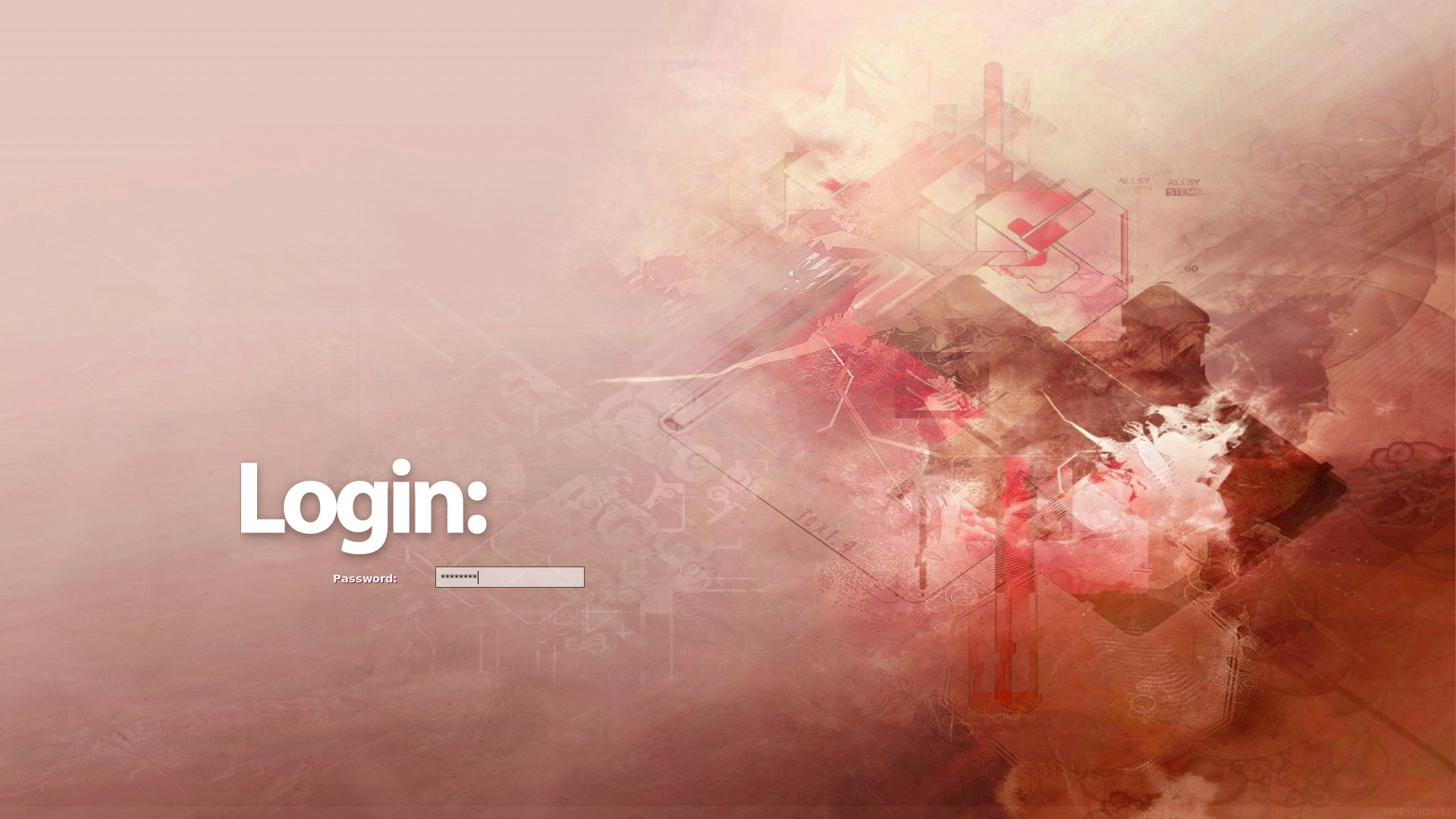
Je préfère vraiment les contacts à l'ancienne, par courrier électronique à l’adresse jpsmail(at)free.fr. Antispam : penseras-tu à remplacer (at) par @ dans l’adresse ? Que cela ne t'enpêche pas d'ajouter un commentaire :